55、选择图层,复制,将矩形稍微下移。
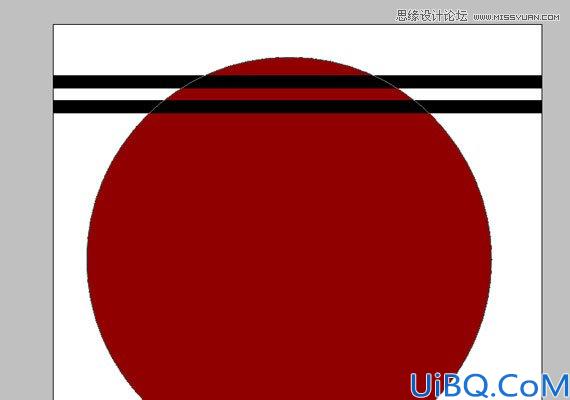
56、多次重复第55步。

57、选择从下面数第三个图层,摁住SHIFT键,点击最上面的图层,选择垂直中心分布,执行合并图层。
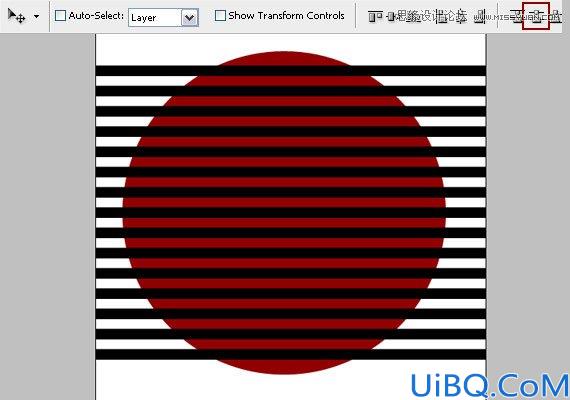
58、在形状1上面新建图层,选择两个图层,合并。CTRL+单击图层面板的图层,然后点击DELETE。

59、执行:窗口---排列---层叠,将形状拖入画布,混合模式为颜色减淡,不透明度25%,填充20%。

60、从少女组中再次复制少女图层,像第53步一样放在所有图层最下方,将图层放在形状组中,选择少女和形状图层,按ALT并点击图层中间做个剪切蒙版。

61、将复制图层稍微右移,形状图层混合模式为叠加,不透明度65%。









 加载中,请稍侯......
加载中,请稍侯......
精彩评论